 Bem vindo ao Debian Stretch!
Bem vindo ao Debian Stretch!
Ontem, 17 de junho de 2017, o Debian 9 (Stretch) foi lançado. Eu gostaria de falar sobre alguns procedimentos básicos e regras para migrar do Debian 8 (Jessie).
Passos iniciais
- A primeira coisa a fazer é ler a nota de lançamento. Isso é fundamental para saber sobre possíveis bugs e situações especiais.
- O segundo passo é atualizar o Jessie totalmente antes de migrar para o Stretch. Para isso, ainda dentro do Debian 8, execute os seguintes comandos:
# apt-get update # apt-get dist-upgrade
Migrando
- Edite o arquivo /etc/apt/sources.list e altere todos os nomes jessie para stretch. A seguir, um exemplo do conteúdo desse arquivo (poderá variar, de acordo com as suas necessidades):
deb http://ftp.br.debian.org/debian/ stretch main deb-src http://ftp.br.debian.org/debian/ stretch main deb http://security.debian.org/ stretch/updates main deb-src http://security.debian.org/ stretch/updates main
- Depois, execute:
# apt-get update # apt-get dist-upgrade
Caso haja algum problema, leia as mensagens de erro e tente resolver o problema. Resolvendo ou não tal problema, execute novamente o comando:
# apt-get dist-upgrade
Havendo novos problemas, tente resolver. Busque soluções no Google, se for necessário. Mas, geralmente, tudo dará certo e você não deverá ter problemas.
Alterações em arquivos de configuração
Quando você estiver migrando, algumas mensagens sobre alterações em arquivos de configuração poderão ser mostradas. Isso poderá deixar alguns usuários pedidos, sem saber o que fazer. Não entre em pânico.
Existem duas formas de apresentar essas mensagens: via texto puro em shell ou via janela azul de mensagens. O texto a seguir é um exemplo de mensagem em shell:
Ficheiro de configuração '/etc/rsyslog.conf' ==> Modificado (por si ou por um script) desde a instalação. ==> O distribuidor do pacote lançou uma versão atualizada. O que deseja fazer? As suas opções são: Y ou I : instalar a versão do pacote do maintainer N ou O : manter a versão actualmente instalada D : mostrar diferenças entre as versões Z : iniciar uma shell para examinar a situação A ação padrão é manter sua versão atual. *** rsyslog.conf (Y/I/N/O/D/Z) [padrão=N] ?
A tela a seguir é um exemplo de mensagem via janela:
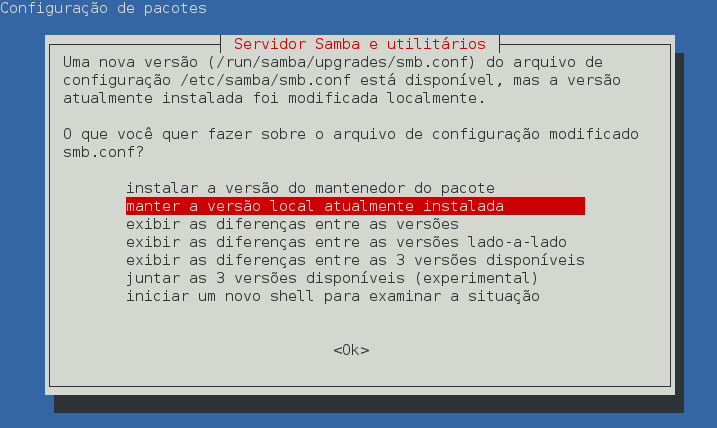
Nos dois casos, é recomendável que você escolha por instalar a nova versão do arquivo de configuração. Isso porque o novo arquivo de configuração estará totalmente adaptado aos novos serviços instalados e poderá ter muitas opções novas ou diferentes. Mas não se preocupe, pois as suas configurações não serão perdidas. Haverá um backup das mesmas. Assim, para shell, escolha a opção “Y” e, no caso de janela, escolha a opção “instalar a versão do mantenedor do pacote”. É muito importante anotar o nome de cada arquivo modificado. No caso da janela anterior, trata-se do arquivo /etc/samba/smb.conf. No caso do shell o arquivo foi o /etc/rsyslog.conf.
Depois de completar a migração, você poderá ver o novo arquivo de configuração e o original. Caso o novo arquivo tenha sido instalado após uma escolha via shell, o arquivo original (o que você tinha anteriormente) terá o mesmo nome com a extensão .dpkg-old. No caso de escolha via janela, o arquivo será mantido com a extensão .ucf-old. Nos dois casos, você poderá ver as modificações feitas e reconfigurar o seu novo arquivo de acordo com as necessidades.
Caso você precise de ajuda para ver as diferenças entre os arquivos, você poderá usar o comando diff para compará-los. Faça o diff sempre do arquivo novo para o original. É como se você quisesse ver como fazer com o novo arquivo para ficar igual ao original. Exemplo:
# diff -Naur /etc/rsyslog.conf /etc/rsyslog.conf.dpkg-old
Em uma primeira vista, as linhas marcadas com “+” deverão ser adicionadas ao novo arquivo para que se pareça com o anterior, assim como as marcadas com “-” deverão ser suprimidas. Mas cuidado: é normal que haja algumas linhas diferentes, pois o arquivo de configuração foi feito para uma nova versão do serviço ou aplicativo ao qual ele pertence. Assim, altere somente as linhas que realmente são necessárias e que você mudou no arquivo anterior. Veja o exemplo:
+daemon.*;mail.*;\ + news.err;\ + *.=debug;*.=info;\ + *.=notice;*.=warn |/dev/xconsole +*.* @sam
No meu caso, originalmente, eu só alterei a última linha. Então, no novo arquivo de configuração, só terei interesse em adicionar essa linha. Bem, se foi você quem fez a configuração anterior, você saberá fazer a coisa certa. Geralmente, não haverá muitas diferenças entre os arquivos.
Outra opção para ver as diferenças entre arquivos é o comando mcdiff, que poderá ser fornecido pelo pacote mc. Exemplo:
# mcdiff /etc/rsyslog.conf /etc/rsyslog.conf.dpkg-old
Problemas com ambientes e aplicações gráficas
É possível que você tenha algum problema com o funcionamento de ambientes gráficos, como Gnome, KDE etc, ou com aplicações como o Mozilla Firefox. Nesses casos, é provável que o problema seja os arquivos de configuração desses elementos, existentes no diretório home do usuário. Para verificar, crie um novo usuário no Debian e teste com ele. Se tudo der certo, faça um backup das configurações anteriores (ou renomeie as mesmas) e deixe que a aplicação crie uma configuração nova. Por exemplo, para o Mozilla Firefox, vá ao diretório home do usuário e, com o Firefox fechado, renomeie o diretório .mozilla para .mozilla.bak, inicie o Firefox e teste.
Outros possíveis problemas
É possível que alguns pacotes fiques “engasgados”. Isso ocorrerá, principalmente, se você tiver misturado pacotes, instalando algumas coisas que não tenham vindo dos repositórios oficiais do Debian. Após tentar o comando apt-get dist-upgrade umas duas vezes sem sucesso, observe as mensagens de erro, remova o pacote problemático (com apt-get remove) e tente o apt-get dist-upgrade novamente.
Está inseguro?
Caso você esteja muito inseguro, instale um Debian 8, com ambiente gráfico e outras coisas, em uma máquina virtual e migre para Debian 9 para testar e aprender. Sugiro VirtualBox como virtualizador. Depois de uma pequena experiência, provavelmente, você estará apto a fazer a migração do seu sistema.
Divirta-se!